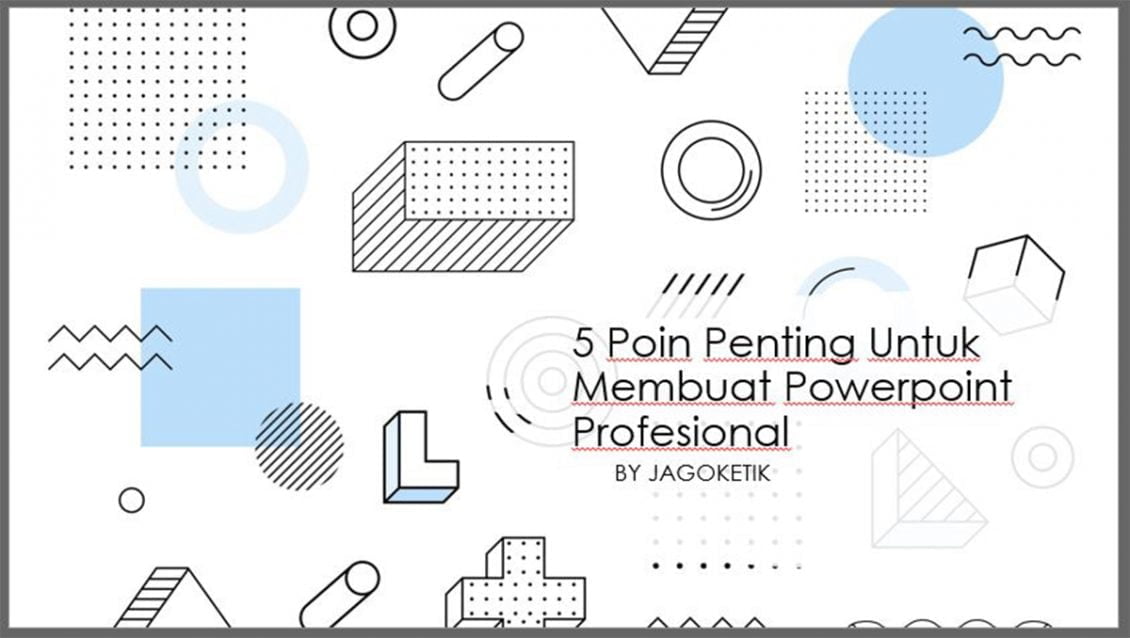Sebelumnya abang mengajarkan 5 cara kamu yang bisa digunakan untuk presentasi kamu bikin di Microsoft PowerPoint berkesan. Kali ini, 5 lagi tapi beda tentunya.
Sebelumnya mungkin lebih membahas toolsnya, kali ini lebih ke detail poin pentingnya, bukan cuma hanya berkesan tapi profesional. Penasaran? Yuk lihat!
Gunakan Design Ideas
Fitur ini masih cukup asing digunakan oleh para pengguna Microsoft PowerPoint. Biasanya menggunakan template standar atau download.
Tapi sekarang Microsoft PowerPoint juga menyiapkan template yang bisa kamu pilih sesuai tema presentasi kamu dan langsung diterapkan di presentasi kamu.
Kenapa abang sarankan ini, karena fitur ini tidak perlu kamu cari-cari lagi di browser dan melalui proses download yang tentu sangat merepotkan.
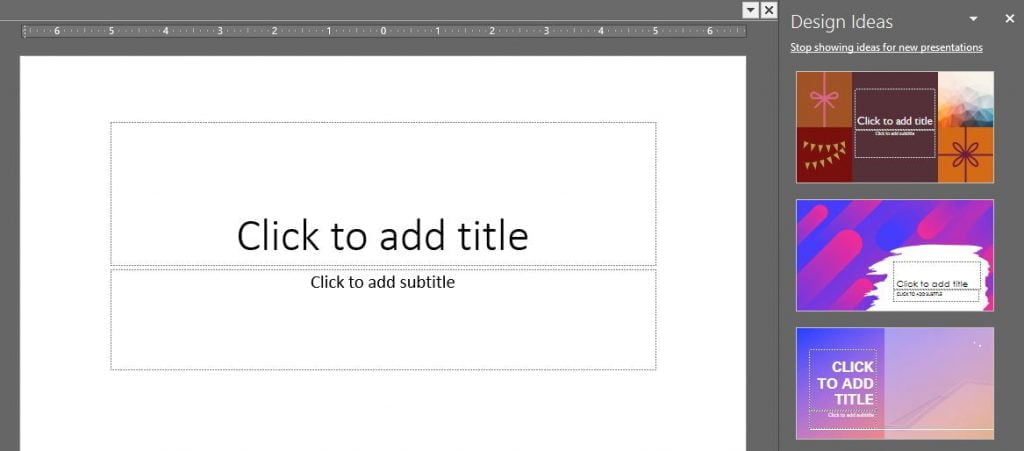
Dengan pilihan ini, tentu presentasi kamu akan lebih menarik dan tidak membosankan lagi. Fitur ini tampil saat pertama kali membuat presentasi. Open Microsoft PowerPoint >> New >> Blank Presentation. Maka voila, fitur ini akan tampil di sisi kanan slide kamu.
Banyak Gunakan Warna Putih
Abang tau, pasti kamu merasa sesuatu yang menarik adalah sesuatu yang menggunakan banyak sekali warna. Padahal itu belum tentu benar loh.
Coba kamu perhatikan media-media terkenal, seperti produk Apple, Samsung, atau lainnya itu mereka banyak menggunakan warna putih pada medianya. Mau tahu alasannya?
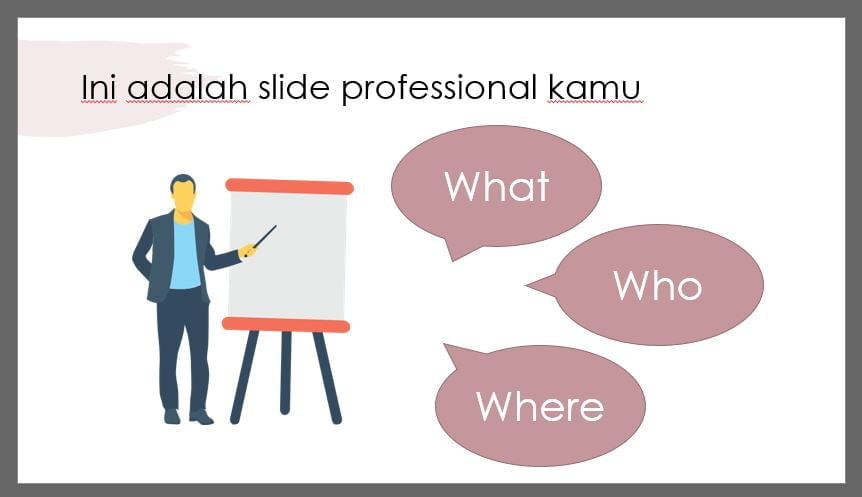
Itu karena dengan warna latar putih maka point of view yang kamu bikin di slide kamu akan lebih fokus. Dengan banyak latar putih maka tulisan atau pesan dari presentasi kamu akan lebih tersampaikan oleh audience.
Seperti pada Gambar 2 di atas, poin yang ingin kamu sampaikan pun menjadi lebih jelas dan kamu tidak perlu repot lagi untuk menyesuaikan warna.
Visualisasikan Data di Slide
Seperti yang pernah abang bahas sebelumnya, penggunaan chart dalam pembuatan slide kamu agar tampak berkesan dan dengan fitur itu maka tentu presentasi kamu lebih mudah dan profesional
Dengan data yang disajikan dalam bentuk grafik maupun chart menjadi lebih rapih dan penyampaian data kepada audience menjadi lebih diterima.

Seperti pada Gambar 3, salah satu bentuk chart yang bisa kamu gunakan di Microsoft PowerPoint. Fitur ini bisa digunakan dengan cara Insert >> Illustrations >> Chart.
Gunakan Gambar Format .SVG
Mungkin file dengan format .svg ini masih cukup asing dengan kalangan umum. Abang jelasin, apa sih .svg ini? Ini singkatan dari Scable Vector Graphics, .svg itu format gambar vektor yang di mana basisnya itu XML.
Tentu berbeda dengan format lainnya, .svg ini dari bentuk kurva matematika sehingga ukuran pixelnya tidak tentu tidak terbatas yang di mana format seperti .png dan .jpg/.jpeg sangat tergantung sekali dengan pixel.
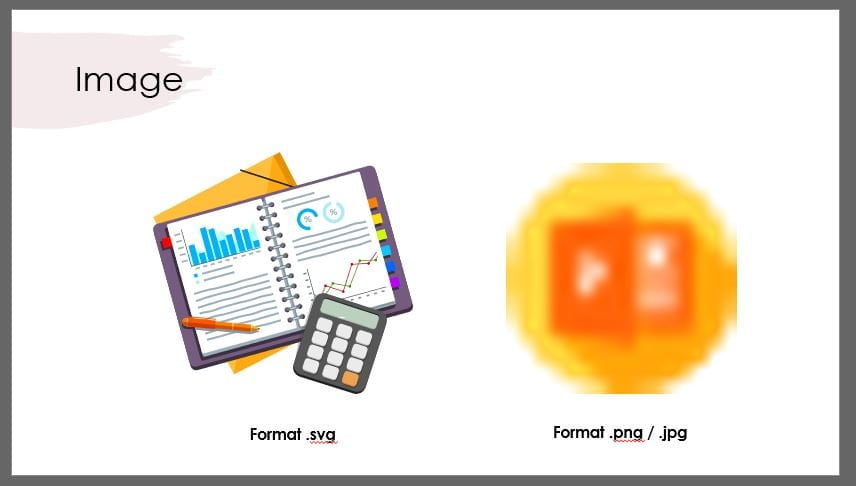
Pada Gambar 4 terlihat jelas perbedaan ketiga format di atas apabila dengan logo ukuran yang sama di perbesar maksimal, pada format .svg tetap menampilkan detail gambarnya sedangkan format .png atau .jpg tidak.
Dengan format image seperti ini, membuat kamu tidak perlu dengan gambar ukuran besar untuk mendapatkan detail yang bagus saat di perbesar, dengan keuntungan tersebut juga file presentasi kamu menjadi lebih efisien.
Latihan Terus dan Memperdalam Tools PowerPoint
Poi9n terakhir adalah dengan terus mencoba dan mencoba dalam menggunakan Microsoft PowerPoint. Abang juga seperti ini dari hasil terus latihan dan akhirnya dapat membuat PowerPoint yang keren dan profesional tentunya.
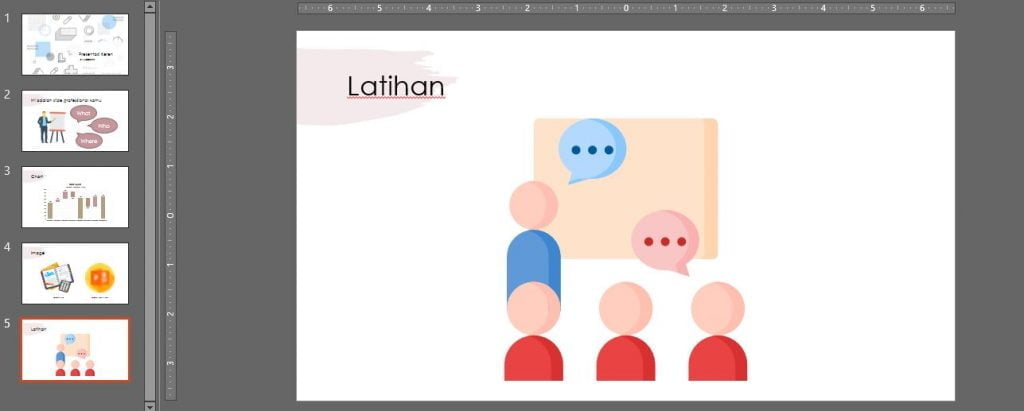
Banyak sekali fitur yang bisa digunakan kamu dalam membuat slide presentasi yang dapat membantu mu untuk membuat sesuai yang kamu inginkan.
Dengan latihan dan tentunya saran dari abang, dijamin presentasi kamu makin disenangi klien, bos, dosen, guru, dan juga gebetan kamu. Jadi yuk terus belajar dan semoga ada yang kamu dapatkan, see yaaa..